Telegram - один из самых популярных мессенджеров в мире, предлагающий удобное общение и обмен информацией. Некоторым пользователям может понадобиться отключить активные сессии в своем аккаунте, например, если они забыли выйти из мессенджера на общедоступном компьютере или потеряли устройство.
Отключение активных сессий в Telegram - важная мера безопасности, которая поможет защитить вашу личную информацию. Вы можете управлять активными сессиями на всех устройствах, где вы вошли в свой аккаунт Telegram.
Чтобы отключить активные сеансы в Телеграмме и выйти из аккаунта на всех устройствах, просто следуйте этим шагам:
- Откройте Телеграмм на своем устройстве.
- Перейдите в раздел Настройки.
- Выберите раздел Конфиденциальность и безопасность.
- Найдите пункт Активные сеансы.
- Нажмите на кнопку Завершить все другие сеансы.
Теперь все активные сеансы будут завершены, и вы будете вышли из своего аккаунта Телеграмма на других устройствах. Важно отметить, что это действие не затронет ваш текущий сеанс в мессенджере, и вы сможете продолжать пользоваться Телеграммом на текущем устройстве.
Если вам нужно отключить активные сеансы в Телеграмме по соображениям безопасности или просто для удобства, используйте описанные выше шаги, чтобы выполнить эту задачу в несколько кликов.
Понимание необходимости отключения сеанса

Отключение сеанса в Telegram может быть необходимо для вашей безопасности и конфиденциальности. Например, если вы используете общественный компьютер, важно убедиться, что никто другой не сможет получить доступ к вашему аккаунту Telegram. Отключив сеанс, вы предотвратите возможность несанкционированного доступа к вашим данным и сообщениям.
Кроме того, отключение сеанса может быть полезным в случае утери или кражи вашего устройства. Если вы потеряли свой телефон или планшет, сразу же отключите сеанс в Telegram, чтобы защитить свою учетную запись.
Отключение сеанса в Telegram может быть полезным, если вы использовали мессенджер на общедоступном устройстве и забыли выйти из своей учетной записи. Отключив сеанс, вы сможете быть уверены, что никто другой не сможет прочитать ваши сообщения или совершить действия от вашего имени.
Это важная процедура для обеспечения вашей безопасности и конфиденциальности. Будьте бдительны и всегда отключайте сеанс после использования мессенджера на общедоступных устройствах или в случае потери или кражи вашего устройства.
Как отключить сеанс в Telegram:

Шаг 1: Откройте приложение Telegram на своем устройстве.
Шаг 2: Нажмите на значок "Меню" в верхнем левом углу экрана.
Шаг 3: Выберите раздел "Настройки".
Шаг 4: Прокрутите вниз до раздела "Конфиденциальность и безопасность".
Шаг 5: Нажмите на пункт "Активные сеансы".
Шаг 6: В списке активных сеансов найдите тот, который хотите отключить.
Шаг 7: Нажмите на три точки в правом верхнем углу сеанса.
Шаг 8: Выберите пункт "Отключить сеанс".
Обратите внимание, что после отключения сеанса вам придется снова вводить пароль или использовать другой способ аутентификации при следующей попытке входа.
После выполнения всех этих шагов выбранный сеанс будет отключен, и вам больше не придется беспокоиться о безопасности вашей учетной записи.
Опция "Выход из аккаунта" в настройках
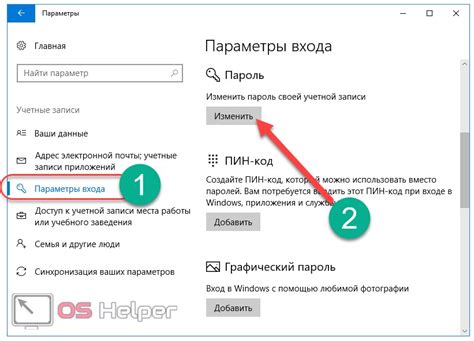
Телеграм предлагает функцию "Выход из аккаунта", которая позволяет пользователям закрыть свою учетную запись без необходимости удалять ее. Это полезная опция, если вы хотите временно отключить доступ к своему аккаунту или прекратить использование сервиса.
Для выхода из аккаунта в телеграмме, следуйте этим шагам:
- Откройте приложение Telegram на своем устройстве.
- Перейдите в "Настройки", нажав на иконку в виде трех горизонтальных полосок в верхнем левом углу экрана.
- Прокрутите вниз и выберите пункт "Аккаунт".
- В разделе "Безопасность" найдите опцию "Выход из аккаунта" и нажмите на нее.
- В появившемся окне подтвердите свое действие, нажав на кнопку "Выход".
После выполнения этих шагов вы будете разлогинены с учетной записи в телеграмме и не сможете получать новые сообщения и уведомления. Вы также будете выведены из всех групп и каналов, в которых были участником. Однако все ваши данные и сообщения сохранятся, и вы сможете снова войти в аккаунт в любое время.
Важно помнить, что выход из аккаунта не эквивалентен удалению аккаунта. Если вы хотите полностью удалить свою учетную запись, вам следует обратиться к соответствующим настройкам и выполнить процедуру удаления.
Теперь, когда вы знаете о функции "Выход из аккаунта" в телеграмме, вы можете использовать эту опцию по своему усмотрению, чтобы временно отключиться от мессенджера и сохранить свои данные в безопасности.
Использование двухфакторной аутентификации
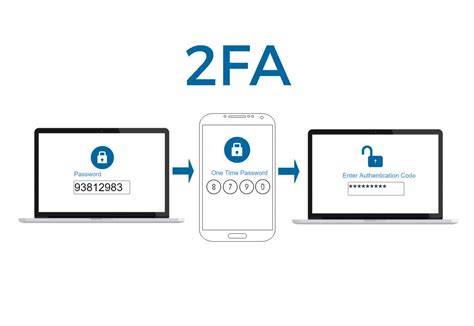
Для увеличения безопасности своего аккаунта в Telegram рекомендуется использовать двухфакторную аутентификацию. Это дополнительный слой защиты, который требует от пользователя вводить код, полученный на его мобильное устройство, помимо обычного пароля.
Для включения двухфакторной аутентификации в Telegram:
- Откройте приложение Telegram и перейдите в настройки.
- Выберите раздел "Конфиденциальность и безопасность".
- В разделе "Аутентификация" выберите пункт "Двухфакторная аутентификация".
- Нажмите на кнопку "Включить двухфакторную аутентификацию".
- Введите пароль, который будет использоваться для входа в аккаунт.
- Подтвердите пароль еще раз для проверки.
- Введите 5-значный код, который будет использоваться для восстановления доступа к аккаунту в случае потери пароля.
- Настройте вход с помощью отпечатка пальца или Face ID (если ваше устройство поддерживает такую функцию).
- Двухфакторная аутентификация успешно активирована.
Теперь при входе в аккаунт в Telegram вы будете должны вводить не только пароль, но и код, полученный на ваше мобильное устройство. Это заметно повысит безопасность ваших данных и поможет предотвратить несанкционированный доступ к вашему аккаунту.
Удаление активных сессий на всех устройствах
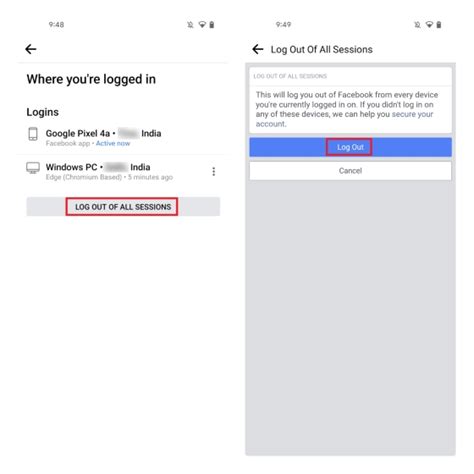
Если вам нужно удалить все активные сеансы в Telegram на всех своих устройствах, это можно сделать очень просто. Следуйте инструкциям:
- Откройте приложение Telegram на одном из своих устройств.
- Нажмите на значок "Настройки" (шестеренка) в верхнем правом углу экрана.
- В меню настройки выберите пункт "Конфиденциальность".
- Прокрутите вниз и найдите раздел "Активные сеансы".
- Нажмите на кнопку "Завершить все сеансы".
- Появится предупреждение о том, что все сеансы будут завершены. Нажмите "Подтвердить".
- Теперь все активные сессии на всех ваших устройствах будут завершены, и вам нужно будет войти в Telegram заново.
Обратите внимание, что после завершения всех сеансов вам придется ввести код доступа, если вы его настроили для своей учетной записи.
Теперь вы знаете, как удалить активные сеансы на всех устройствах в Telegram. Это полезная функция, если вы забыли выйти из своей учетной записи на каком-то устройстве или хотите обеспечить дополнительную безопасность вашей переписки.
Подключение ковровых доменов
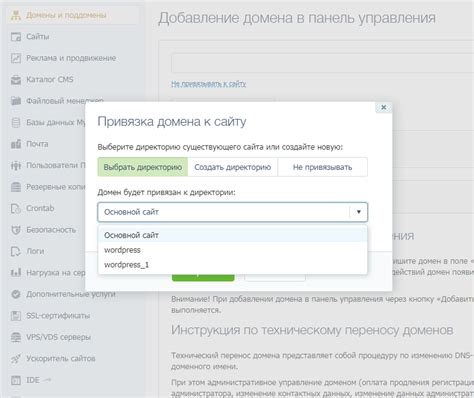
Для подключения ковровых доменов требуется следовать нескольким простым шагам:
- Выберите подходящий ковровый домен с учетом размера и цветовой гаммы.
- Приобретите необходимое количество ковровых доменов для создания желаемой площади покрытия.
- Подготовьте рабочую поверхность, убедившись, что она чистая и ровная.
- Разверните и расположите ковровые домены в желаемом порядке, соединяя их между собой при необходимости.
- Убедитесь, что все ковровые домены плотно прилегают к рабочей поверхности и не скользят.
После завершения этих шагов, ваш ковровый домен будет полностью готов к использованию. Он поможет создать комфортное и эргономичное рабочее пространство, а также снизит уровень шума и повысит качество работы.